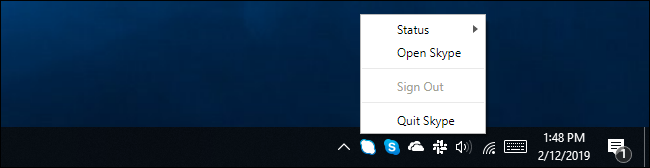Aplikace Skype, která je standardní součástí operačního systému Windows 10, se nyní zobrazuje svou ikonou v systémové liště. To může být užitečné, ale co když Skype aktivně nevyužíváte a nechcete, aby se spouštěl automaticky při každém startu počítače? Následující návod vám ukáže, jak se tohoto chování zbavit.
Jedním z prvních kroků, které by vás mohly napadnout, je kliknutí pravým tlačítkem myši na ikonu Skype v hlavním panelu a následné zavření aplikace. Bohužel, toto řešení je pouze dočasné, protože Skype se při dalším spuštění systému automaticky obnoví.
Zablokování automatického spouštění Skype skrze Správce úloh
Nejnovější verze aplikace Skype se naštěstí chovají jako běžné programy pro Windows. I když nemůžete zabránit automatickému spouštění přímo z nastavení Skype bez předchozího přihlášení, existuje alternativní způsob, jak tohoto cíle dosáhnout. Můžete to provést deaktivací spouštění Skype v Správci úloh.
Pro přístup k Správci úloh stiskněte kombinaci kláves Ctrl+Shift+Esc, nebo klikněte pravým tlačítkem myši na hlavní panel a vyberte možnost „Správce úloh“.
Poté přejděte na záložku „Po spuštění“. Pokud žádné záložky nevidíte, klikněte nejdříve na „Více podrobností“.
V zobrazeném seznamu vyhledejte aplikaci „Skype“. Klikněte na ni pravým tlačítkem myši a zvolte možnost „Zakázat“. Tímto krokem zabráníte automatickému spouštění Skype při přihlášení do systému Windows.
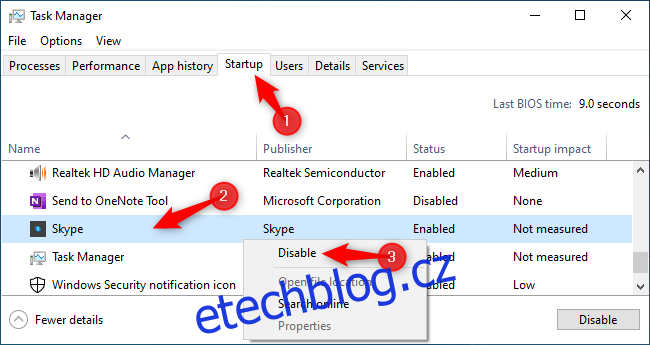
Pokud byl Skype již spuštěn, bude i nadále aktivní. V takovém případě klikněte pravým tlačítkem na ikonu Skype v oznamovací oblasti (nikoli v systémové liště, jak se někdy říká) a vyberte možnost „Ukončit Skype“, čímž aplikaci okamžitě zavřete.
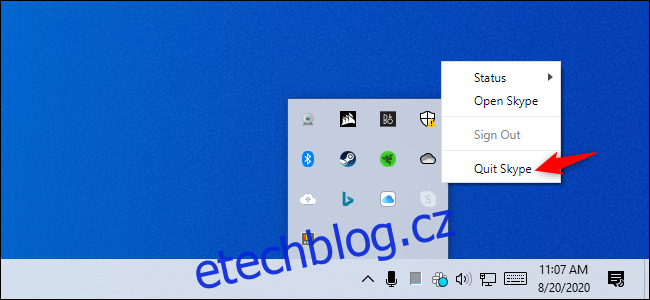
Odstranění ikony Skype z hlavního panelu ve Windows 10
Aktualizace: Je velmi pravděpodobné, že ve vašem počítači je již nainstalována novější verze aplikace Skype. Pokud je tomu tak, výše uvedený postup by měl fungovat. Jestliže se ale potýkáte s problémy, postupujte podle níže uvedených instrukcí pro starší verze Skype.
U starších verzí takzvané „moderní“ aplikace Skype není možné ukončit program pouhým kliknutím pravým tlačítkem na ikonu v hlavním panelu. Na rozdíl od klasických desktopových aplikací nenabízí Skype možnost „Ukončit“.
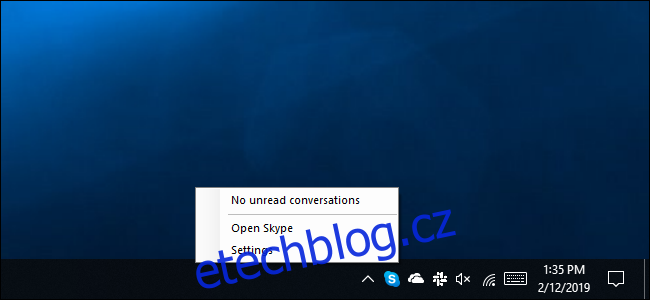
Moderní aplikace Skype od Microsoftu se navíc neobjevuje v seznamu programů spouštěných po startu systému. Není tedy možné ji zakázat skrze nastavení spouštěcích programů v aplikaci Nastavení, ani ve Správci úloh.
Nicméně, můžete skrýt ikonu Skype v nastavení aplikace. Klikněte pravým tlačítkem myši na ikonu Skype v oznamovací oblasti a vyberte „Nastavení“. Alternativně můžete otevřít okno Skype, kliknout na tlačítko nabídky „…“ a následně zvolit „Nastavení“.
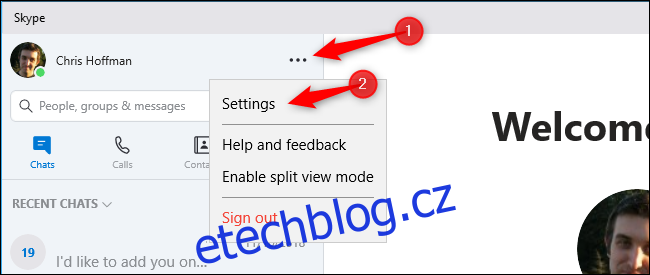
V nastavení klikněte na kategorii „Obecné“ a zrušte zaškrtnutí možnosti „Zobrazit Skype v oznamovací oblasti Windows (systémové liště)“. Po tomto kroku ikona Skype z oznamovací oblasti zmizí.
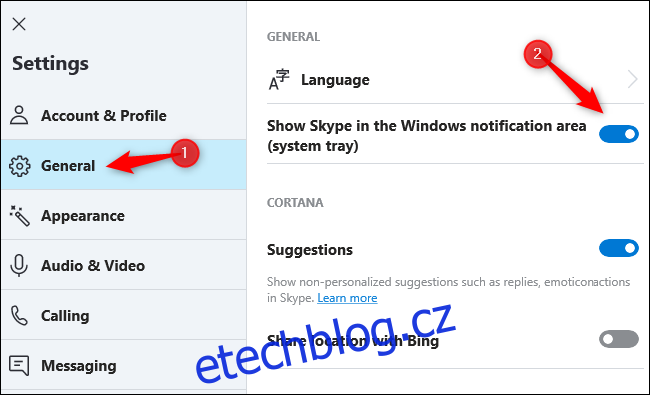
Je důležité si uvědomit, že i když Skype není zobrazen v oznamovací oblasti, lidé vám stále mohou posílat zprávy, pokud jste přihlášeni. Pro úplné zastavení tohoto příjmu je nutné se ze Skype odhlásit. To provedete kliknutím na tlačítko nabídky „…“ v okně Skype a výběrem možnosti „Odhlásit se“.
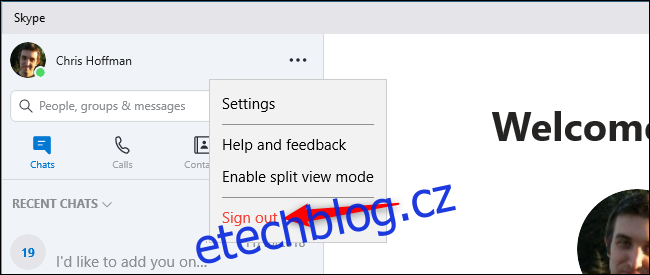
Pokud Skype nechcete používat vůbec, můžete jej také odinstalovat. Vyhledejte zástupce Skype v nabídce Start, klikněte na něj pravým tlačítkem a vyberte možnost „Odinstalovat“. Tímto způsobem lze v systému Windows 10 odinstalovat i mnoho dalších integrovaných aplikací.
Jestliže máte nainstalováno více verzí Skype a chcete odebrat pouze vestavěnou verzi pro Windows 10, vyhledejte zástupce Skype, který je označen jako „Důvěryhodná aplikace Microsoft Store“ a odstraňte jej.
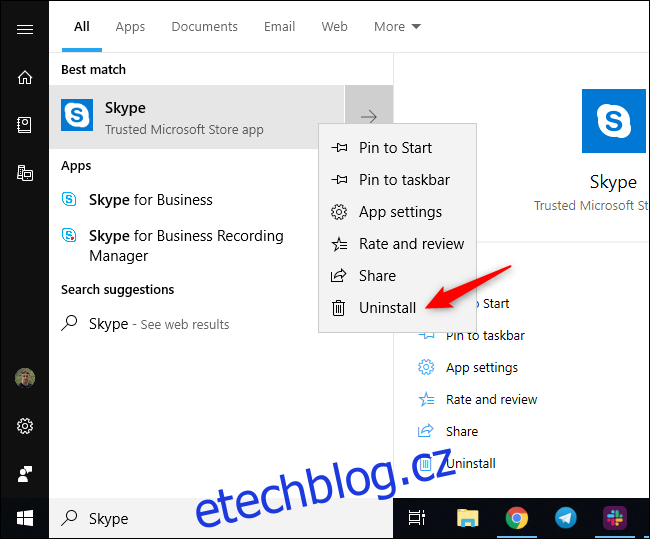
Tradiční desktopová aplikace Skype nabízí možnost „Ukončit Skype“ po kliknutí pravým tlačítkem na ikonu v oznamovací oblasti. Tato verze Skype se chová jako klasický klient, na který jste zvyklí.
Celá situace je poněkud matoucí, protože vestavěná verze Skype z obchodu a moderní desktopová verze jsou téměř identické, avšak desktopová verze Skype poskytuje více funkcí.